Kuidas SIM-kaarti telefonides Google Pixel 7 ja 7 Pro avada
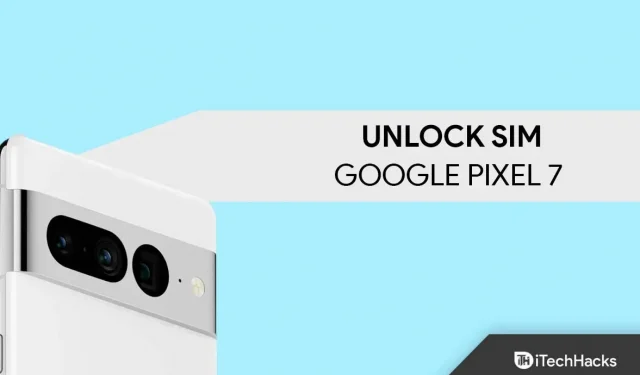
Google Pixel 7 seeria on hiljuti paljudes riikides turule tulnud. Mõnes riigis pole Google Pixel 7 ja 7 Pro veel turule toodud. Kui Google Pixel 7 ja Pixel 7 Pro pole teie riigis veel välja lastud ja kavatsete ka importida, võite saada operaatori lukustatud seadme. Operaator võib teie seadme lukustada, olenevalt sellest, kust selle ostsite. Näiteks kui ostsite mobiilioperaatorilt Pixel 7 või 7 Pro, sõlmitakse teile leping, mille järel teie operaator avatakse. Seni peate kasutama selle konkreetse teenusepakkuja SIM-kaarti.
SIM-kaardi või operaatori avamiseks peate võtma ühendust jaemüüjaga. Saate seda nendega arutada, et avada vedaja enne lepingu lõppu. Aga mis siis, kui müüja ei saa meediat enne lepingu allkirjastamist lahti teha? Kui soovite telefonides Google Pixel 7 ja Pixel 7 Pro SIM-kaardi avada, juhendab see artikkel teid selle protsessi käigus. See artikkel näitab teile erinevaid viise SIM-kaardi avamiseks telefonides Google Pixel 7 ja 7 Pro.
Sisu:
Avage SIM-kaart telefonides Google Pixel 7 ja 7 Pro
SIM-kaardi avamine Google Pixel 7 ja 7 Pro puhul on üsna pikk. Peate oma telefoni taaskäivitama ja seejärel SIM-kaardi avamiseks kasutama adb ja fastboot. Protsess on üsna lihtne; järgige samme, mida me edaspidi mainime. Selle juhendi järgimise hõlbustamiseks jagame kogu protsessi kolmeks etapiks.
Lähtestage oma telefon
Esiteks peate oma telefoni taaskäivitama. Tehaseseadetele lähtestamine lähtestab teie seadme tehaseseadetele, mis on oluline enne SIM-kaardi avamisega jätkamist. Varundage kindlasti oma andmed enne telefoni lähtestamist, kuna telefoni lähtestamine kustutab kõik teie failid. Allpool on toodud juhised telefoni tehaseseadetele lähtestamiseks.
- Eemaldage seadmest SIM-kaart ja lülitage Wi-Fi välja.
- Avage oma telefoni rakenduste sahtel, pühkides rakenduse ekraanil.
- Rakenduste sahtlis puudutage ikooni Seaded , et avada rakendus Seaded .
- Minge jaotisse Süsteem ja klõpsake nuppu Lähtesta suvandid .
- Nüüd klõpsake “Kustuta kõik andmed” (tehaseseadetele lähtestamine) ja seejärel “Kustuta kõik andmed”.
- Teil palutakse sisestada seadme PIN-kood. Kui olete oma seadme PIN-koodi sisestanud, puudutage Kustuta kõik andmed.
- Telefon hakkab taaskäivitama. Täielik protsess võib võtta aega.
- Kui protsess on lõppenud, taaskäivitub teie telefon.
- Jätke esialgne seadistusprotsess vahele, ärge sisestage telefoni SIM-kaarti ega looge Wi-Fi-võrguga ühendust enne, kui teie operaator on lukust vabastatud.
Seadme ettevalmistamine ADB ja Fastboot jaoks
Nüüd peaksite oma seadme ADB ja Fastboot jaoks ette valmistama, et jätkata.
- Veenduge, et teie arvuti oleks ühendatud stabiilse Interneti-ühendusega.
- Laadige alla ja installige oma arvutisse Androidi USB-draiver. Google Pixeli USB-draiveri saate alla laadida sellelt lingilt .
- Laadige alla ja ekstraktige oma arvutisse ADB ja Fastboot tööriistad (SDK Platform-Tools). Saate selle alla laadida sellelt lingilt . Allalaadimislingid leiate selle lehe jaotisest Allalaadimised .
- Samuti lubage oma Pixelis USB-silumine. Seda saate teha, järgides alltoodud samme.
- Avage oma telefonis rakendus Seaded .
- Siin minge jaotisesse Teave telefoni kohta .
- Klõpsake ehitusnumbril 5-6 korda. Näete ekraani allosas teadet: “Olete nüüd arendaja.” Kui näete seda teadet, olete oma seadmes arendajarežiimi lubanud.
- Nüüd minge tagasi menüüsse Seaded ja klõpsake nuppu Arendaja valikud .
- Lülitage ülaosas arendaja valikute jaoks sisse lüliti.
- Seejärel lülitage sisse USB-silumise lüliti . Kui teil palutakse USB-silumine lubada , klõpsake nuppu OK.
- See lubab teie seadmes USB-silumise.
Pärast seda saate liikuda selle juhendi järgmise sammu juurde.
Avage SIM-kaart telefonides Google Pixel 7 ja 7 Pro
Nüüd, kui kõik on valmis, saate jätkata SIM-kaardi avamist Google Pixel 7 ja 7 Pro puhul, kasutades ADB ja Fastboot. Selleks järgige alltoodud samme.
- Veenduge, et oleksite oma arvutisse ekstraheerinud ADB ja kiirkäivitustööriistad. Avage ekstraktitud platvormi tööriistade kaust (ADB ja fastboot tööriistad).
- Klõpsake ülaosas oleval aadressiribal, tippige cmd ja vajutage käsuviiba avamiseks sisestusklahvi .
- Kasutage Pixel 7/7 Pro arvutiga ühendamiseks USB-kaablit.
- Kui seade on ühendatud, tippige ja käivitage käsureale järgmine käsk :
- adb-seadmed
- Teil palutakse lubada USB-silumine. Lubage see telefoni ekraanile kuvatavast viibast.
- Nüüd saate käsurealt oma telefoni seadme ID.
Märkus . Kui saate seadme ID, tähendab see, et teie seade on arvutiga korralikult ühendatud ja USB-draiverid on samuti õigesti installitud. Kui te seadme ID-d ei näe, peate telefoni korralikult arvutiga ühendama ja USB-draiverid uuesti installima.
- Nüüd tippige järgmine käsk ja vajutage sisestusklahvi –
- adb kest
- Lõpuks tippige ja käivitage käsureale järgmine käsk:
- pm uninstall -k –user 0 com.google.android.apps.work.oobconfig
- Pärast seda sulgege käsuviip, ühendage telefon arvutist lahti ja taaskäivitage telefon.
- Operaator avatakse teie telefonis. Nüüd saate oma seadmes kasutada mis tahes operaatori SIM-kaarti.
Lõpusõnad
Ülaltoodud juhend aitab teil telefonides Google Pixel 7 ja 7 Pro SIM-kaardi avada. Veenduge, et olete ülaltoodud samme õigesti järginud ja pole ühtegi sammu vahele jätnud. Ülaltoodud toimingud aitavad teil Pixel 7 seeria seadmes operaatori lukust avada. Kui teil tekib ülaltoodud juhendiga probleeme, andke meile sellest kommentaaride jaotises teada.


Lisa kommentaar